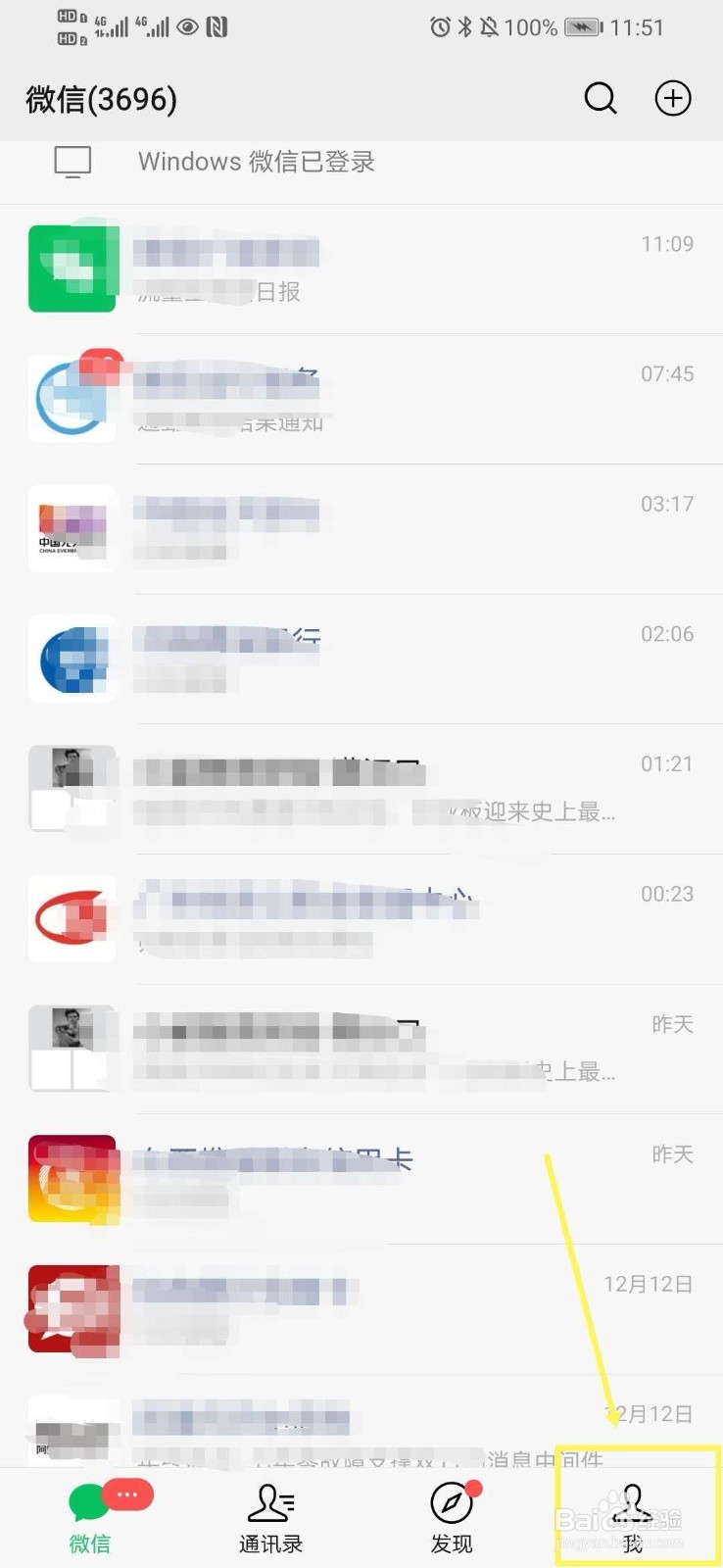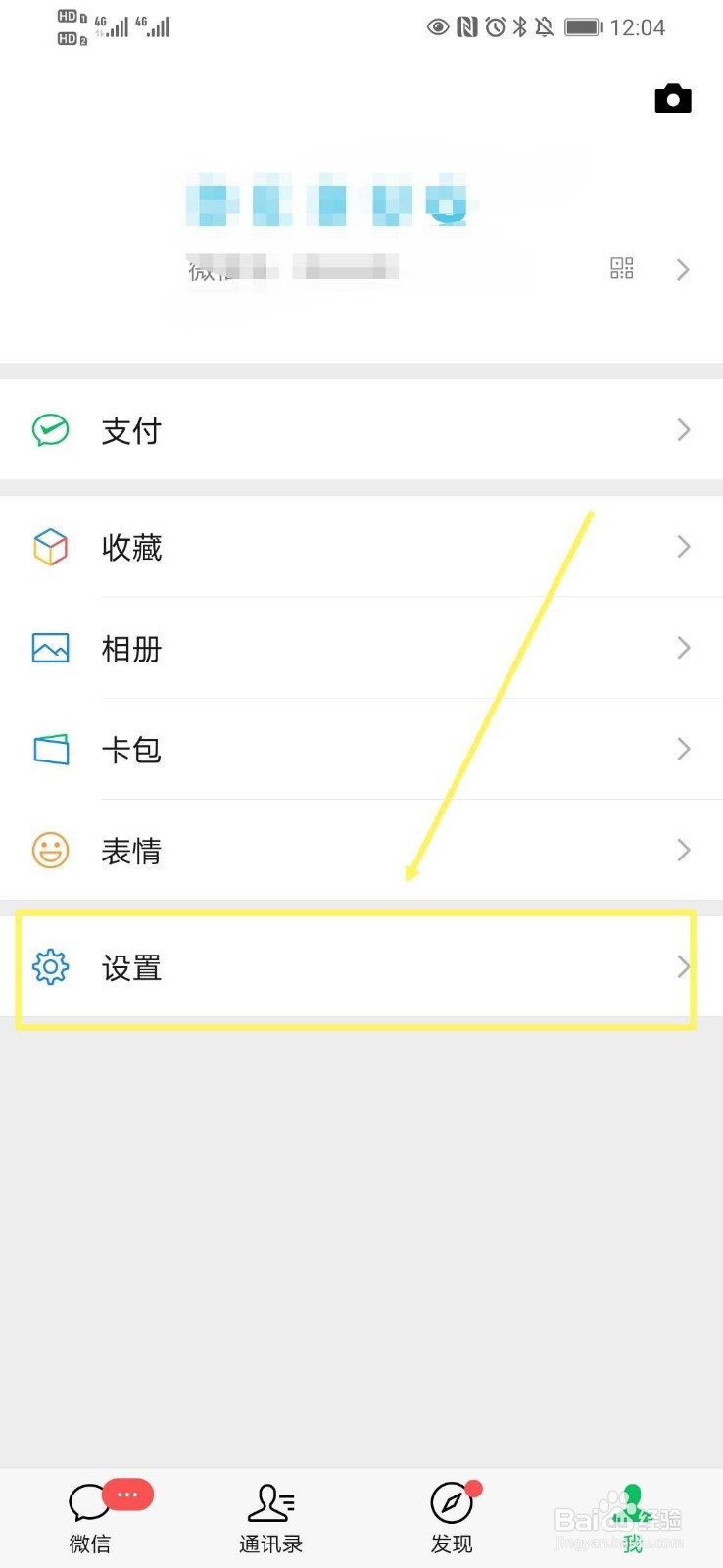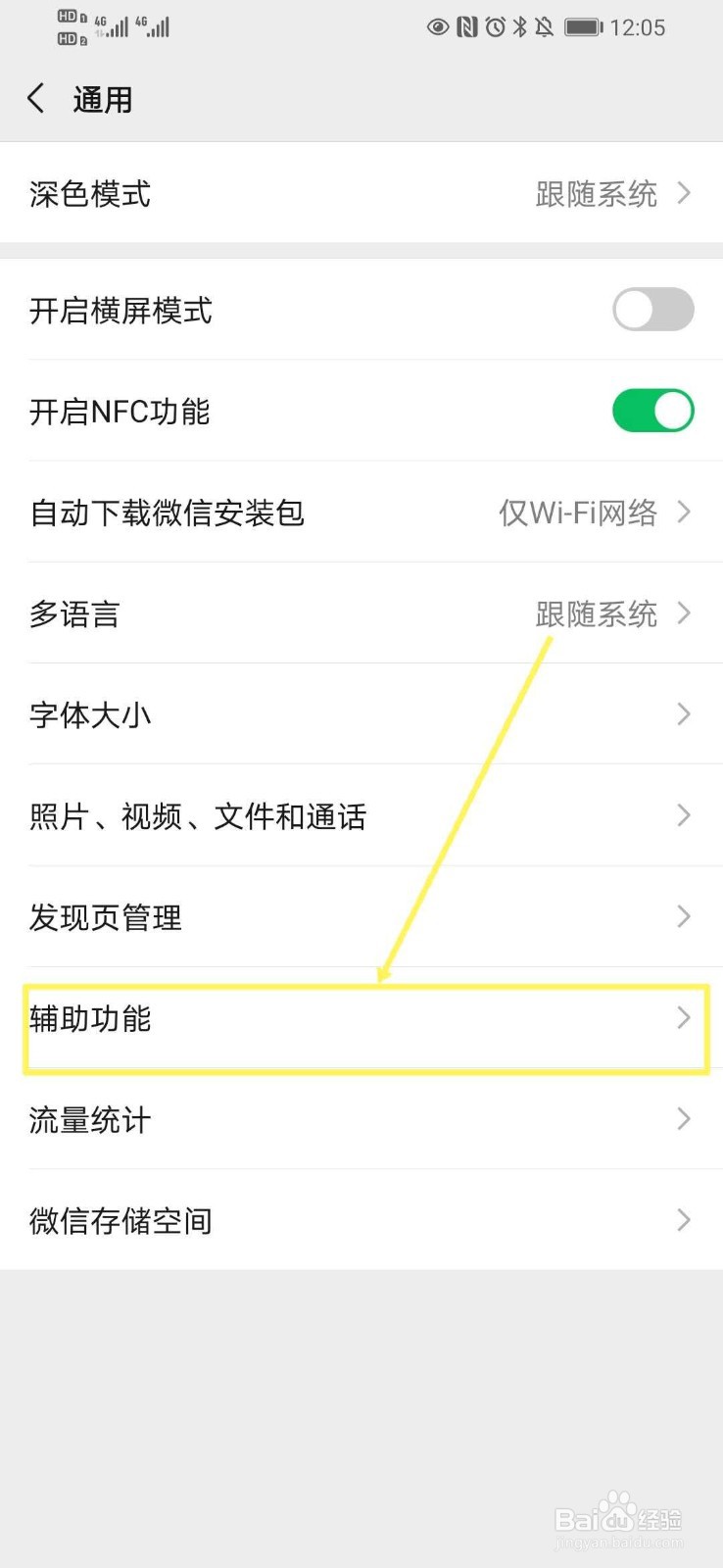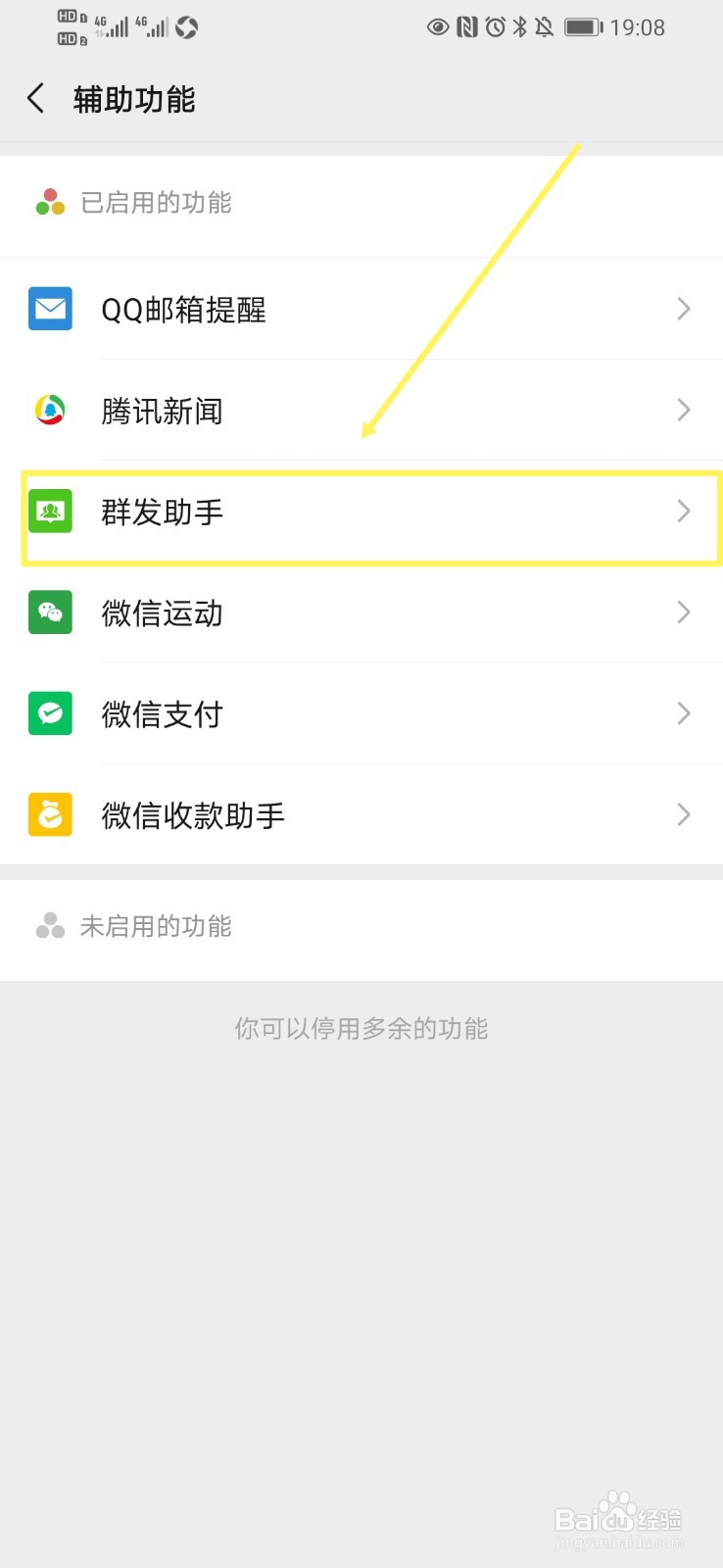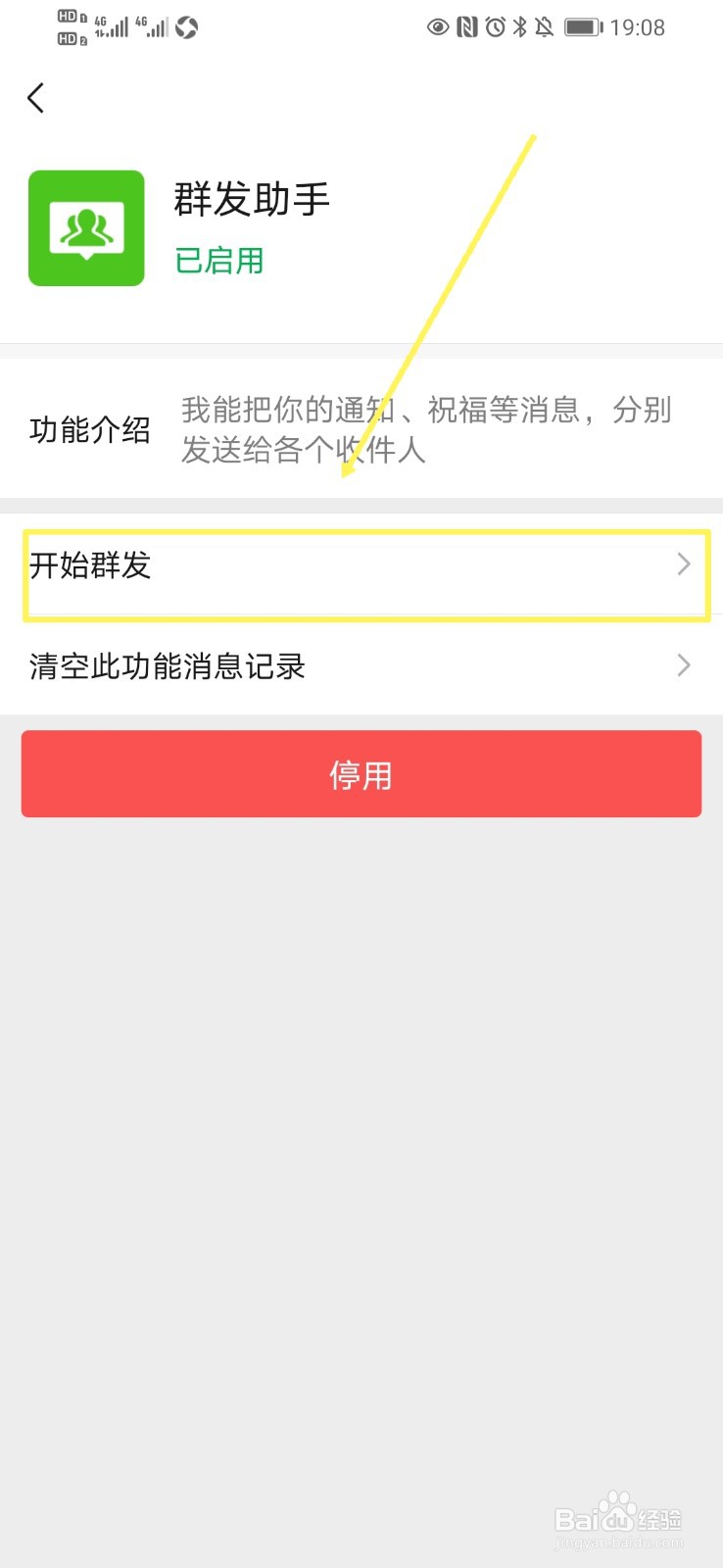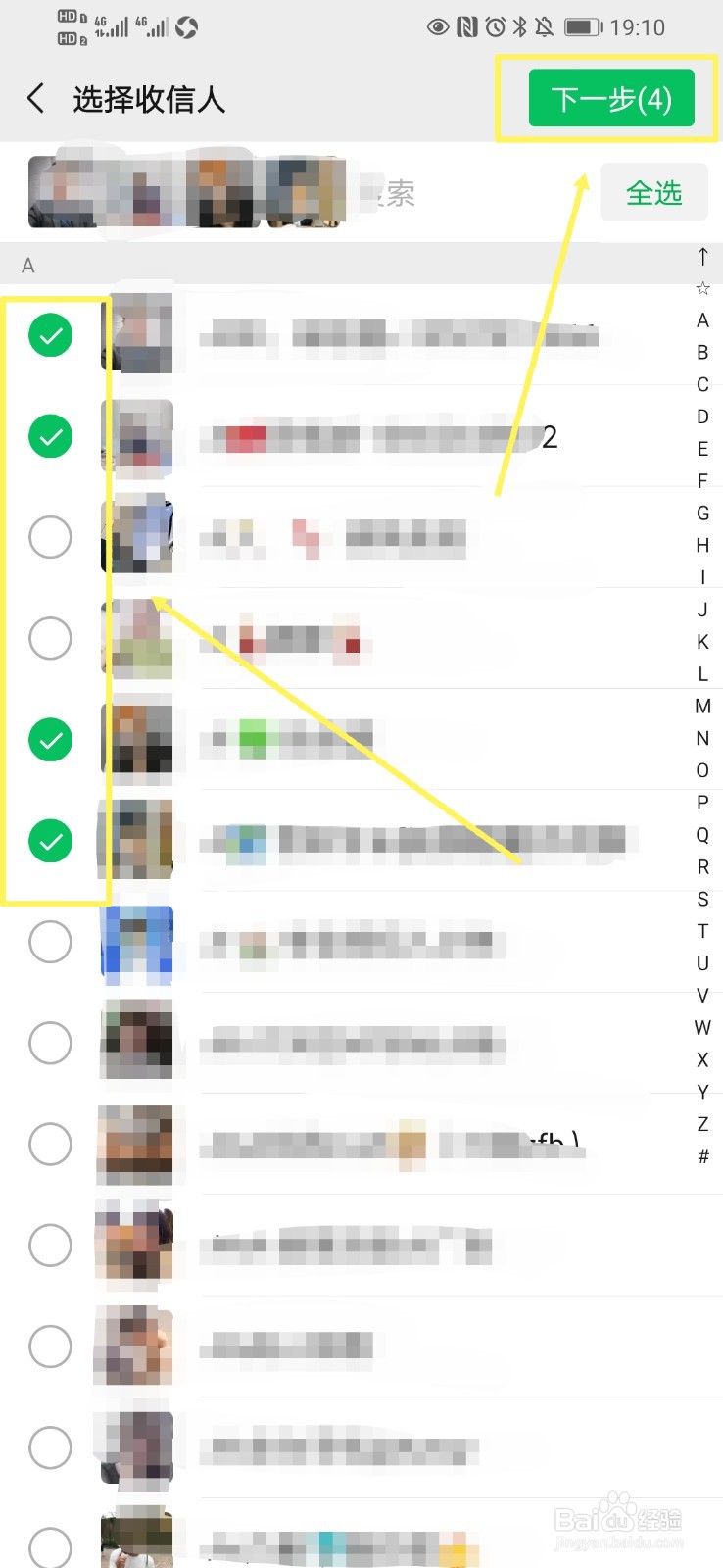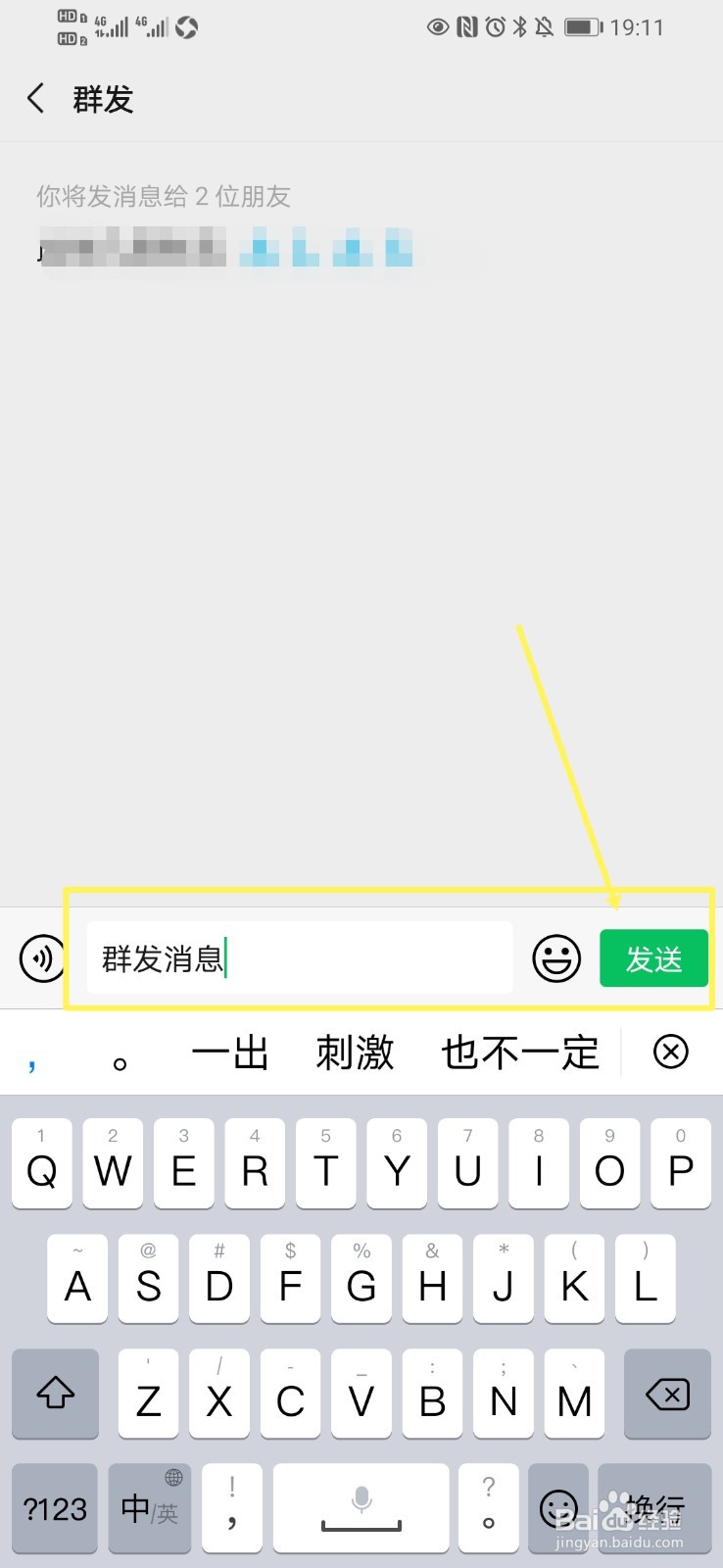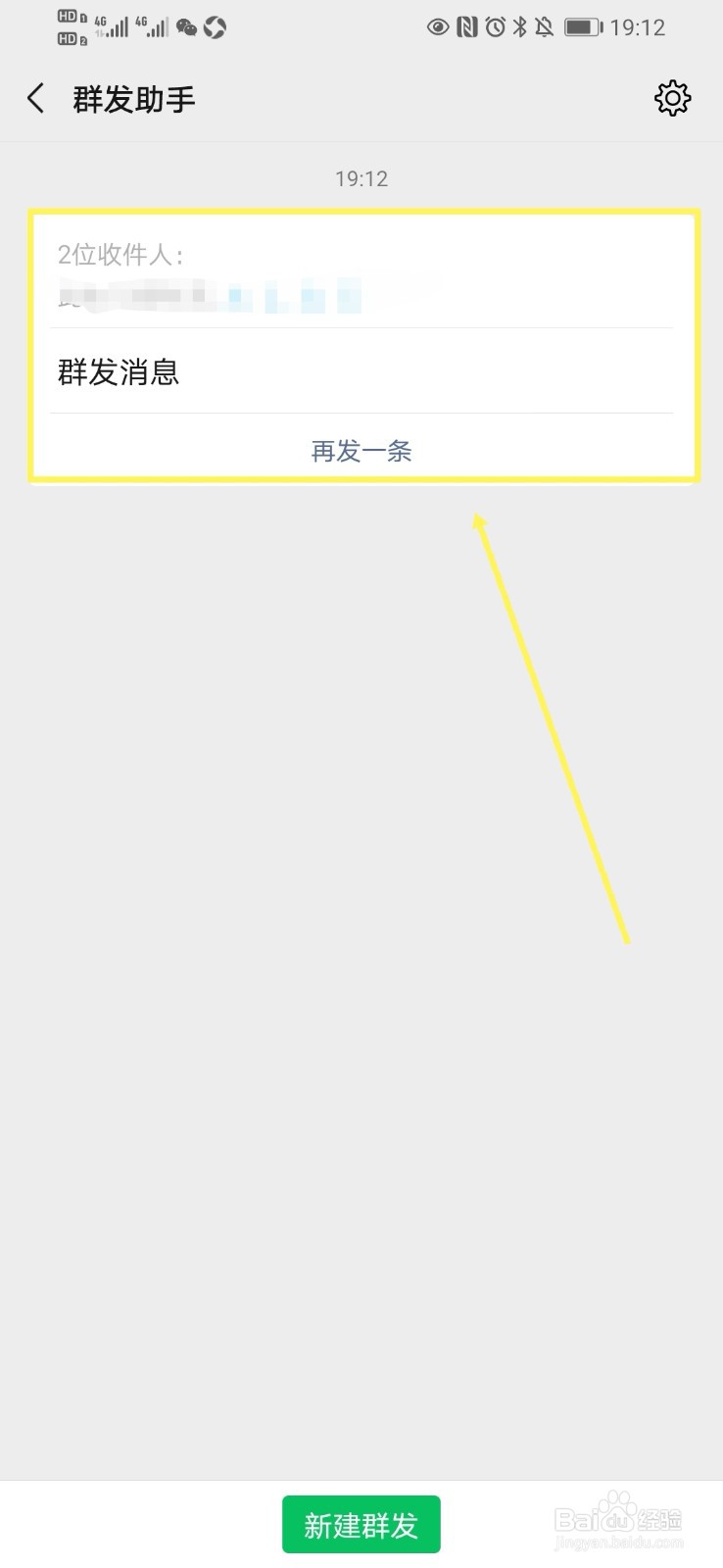微信如何群发信息
1、打开微信,在最下方找到“我”,点击“我”,进入个人主页面。
2、在个人主页面,找到“设置”,点击“设置”,进入到“设置”主页面。
3、在“设置”主页面,找到“通用”,点击“通用”,进入到“通用”设置主页面。
4、在“通用”设置主页面,找到“辅助功能”,点击“辅助功能”,进入到“辅助功能”主页面。
5、在“辅助功能”主页面,找到“群发助手”,点击“群发助手”,进入“群发助手”主页面。
6、在“群发助手”主页面,找到“开始群发”,点击“开始群发”,进入到“新建群发”主页面。
7、在“新建群发”主页面,选择要发送的人,点击右上角“下一步”,进入到群发消息输入页面。
8、在群发消息输入页面,最下面输入框中输入要发送的信息,再点击右侧“发送”,开始群发消息。
9、点击完“发送”后,消息就被群发出去了,此时会返回到“群发助手”页,可以看到刚刚群发的信息。
声明:本网站引用、摘录或转载内容仅供网站访问者交流或参考,不代表本站立场,如存在版权或非法内容,请联系站长删除,联系邮箱:site.kefu@qq.com。